Hoe notities uit PowerPoint te verwijderen

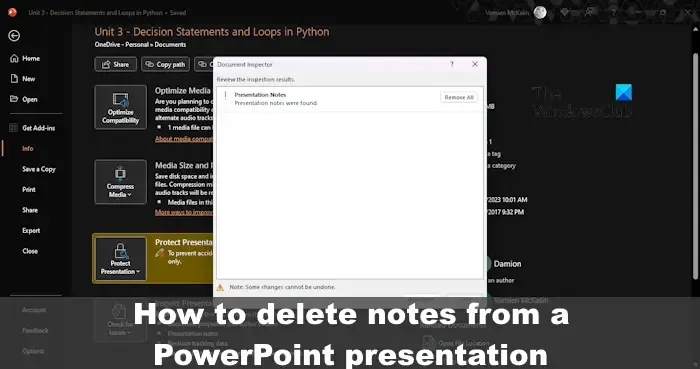
De reden waarom iemand notities uit een dia wil verwijderen, kan variëren. Als u bijvoorbeeld uw PowerPoint met anderen wilt delen, wilt u misschien niet dat zij de toegevoegde notities zien, en dat is heel logisch.
Hoe notities uit PowerPoint te verwijderen
Laten we nu eens kijken hoe u notities kunt verwijderen van één, meerdere of alle dia’s in PowerPoint.
Verwijder notities van een enkele PowerPoint-dia
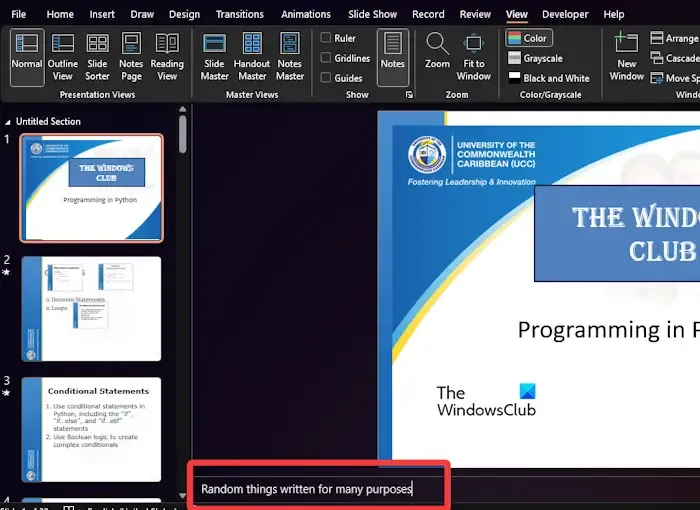
Als je notities van slechts één dia in PowerPoint wilt verwijderen, heb je geluk, want dit is de gemakkelijkste methode.
- Open de Microsoft PowerPoint-applicatie.
- Vanaf daar kunt u naar de relevante presentatie gaan.
- Klik op het tabblad Weergave , zoek vervolgens naar Opmerkingen op het lint en selecteer dit.
- Kijk naar de onderkant van de pagina en markeer de tekst in het notitievak.
- Druk op de Backspace- toets om de notitie voor eens en voor altijd te verwijderen.
U kunt dit achter elkaar voor andere dia’s doen.
Verwijder notities van alle PowerPoint-dia’s
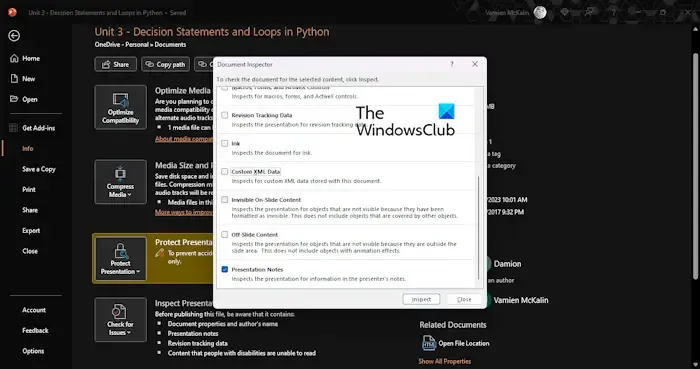
In een situatie waarin meerdere PowerPoint-dia’s aantekeningen bevatten, raden we niet aan om dia’s na elkaar te verwijderen. Het kost veel werk en tijd om dit voor elkaar te krijgen, dus laten we, met dat in gedachten, praten over de gemakkelijkste manier om notities op meer dan één dia te verwijderen.
- Open de gewenste presentatie vanuit PowerPoint.
- Klik daarna op Bestand en selecteer vervolgens de knop Info .
- Zoek naar Controleren op problemen en klik erop.
- Selecteer Document inspecteren in het vervolgkeuzemenu.
- Zorg ervoor dat er een kopie van uw presentatie wordt gemaakt, omdat wijzigingen die zijn aangebracht met de Document Inspector-tool niet ongedaan kunnen worden gemaakt.
- Nadat u op Document inspecteren hebt geklikt, selecteert u nu de knop Ja zodra deze verschijnt.
- Het venster Documentinspecteur verschijnt meteen.
- Schakel alleen het selectievakje Presentatienotities in.
- Klik vervolgens op de knop Inspecteren en doe hetzelfde met de knop Alles verwijderen naast Presentatienotities.
- Sluit het venster.
Dat is het. Alle beschikbare notities op elke dia in uw presentatie zijn verdwenen.
Hoe bewerk ik presentatornotities in PowerPoint?
Klik op de knop Notities in Opties via het gedeelte rechtsonder in PowerPoint als de notities verborgen zijn. Als dat niet werkt, moet u uw notities bewerken vanuit de notitieweergave. Klik eenvoudig op het tabblad Weergave en selecteer vervolgens Notitiepagina op het lint.
Hoe verwijder ik ingesloten tekst in PowerPoint?
Om ingesloten tekst in PowerPint te verwijderen, klikt u op het tabblad Bestand en selecteert u vervolgens Opties. In het gedeelte dat luidt: Behoud trouw bij het delen van deze presentatie, schakelt u het selectievakje Lettertypen insluiten via het bestand uit.



Geef een reactie